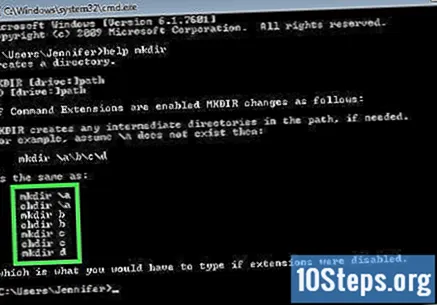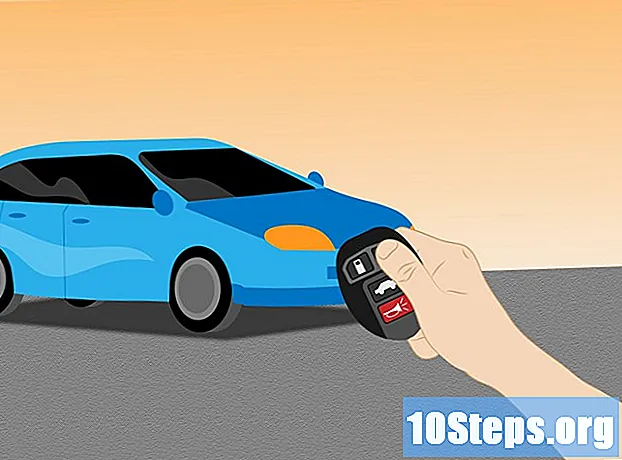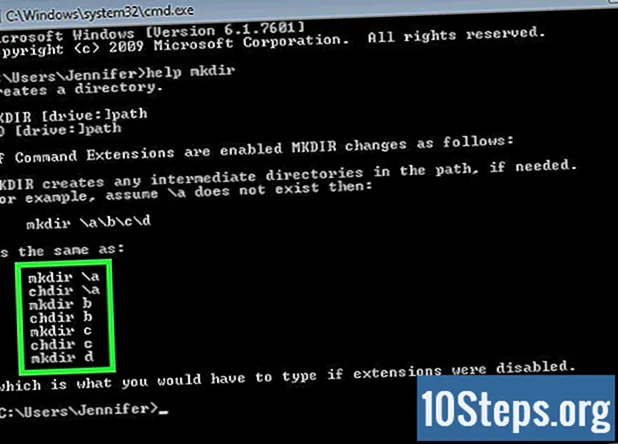
Obsah
Zabudli ste na konkrétny príkaz, ktorý musíte použiť v príkazovom riadku? Nerobte si starosti, väčšinu dostupných príkazov je možné rýchlo uviesť, čo vám umožní vyhľadať požadovanú možnosť v zobrazenom zozname. Rovnakú funkciu môžete použiť aj na získanie ďalšej pomoci pre konkrétne príkazy. Čítajte ďalej a naučte sa, ako na to.
Kroky
Časť 1 z 2: Zoznam najzákladnejších a najčastejšie používaných príkazov v tlmočníkovi
Uvedomte si, že v tomto článku nebudú uvedené príkazy „takeown“, „netsh“ a mnoho ďalších „rušivých“ príkazov.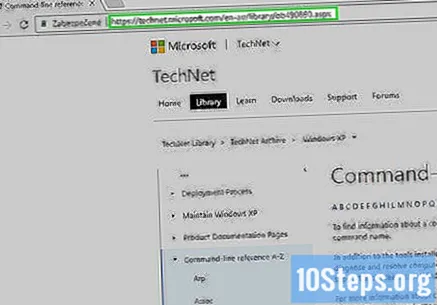
- Ďalšie príkazy (ale nie všetky) nájdete na https://technet.microsoft.com/en-au/library/bb490890.aspx.
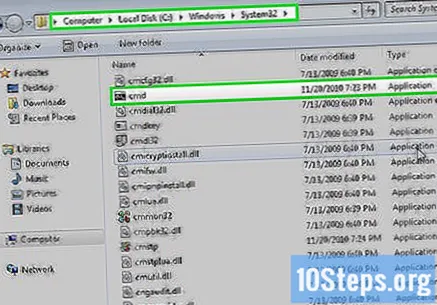
Ak chcete zistiť, čo je skutočne dostupné vo vašom tlmočníkovi a aké programy ho používajú, pozrite si priečinok „cmd“. Prejdite na „Počítač“ -> „C:“ -> „Windows“ -> „System32“. Aplikácia (nie prípona) je spustiteľný príkaz v rámci systémového tlmočníka.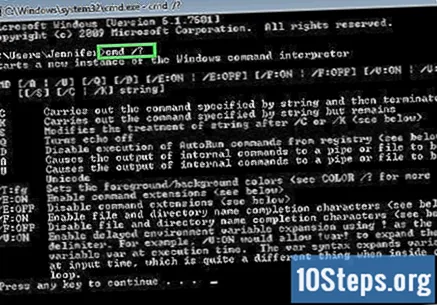
Ak sa nachádzate v časti „Príkazový riadok“, zadajte názov aplikácie a znak „/?„alebo“ / help “, aby ste zistili, čo robí, a základný spôsob ich použitia.
Otvorte príkazový riadok. Vykonáte to stlačením klávesov ⊞ Vyhrajte+R a napíš cmd v dialógovom okne „Spustiť“. Používatelia systému Windows 8 môžu tiež stlačiť skratku ⊞ Vyhrajte+X a vyberte ju z ponuky.
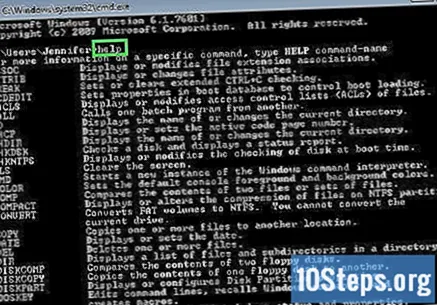
Získajte zoznam príkazov. Napíš to Pomoc a stlačte tlačidlo ↵ Zadajte. Potom sa zobrazí zoznam všetkých dostupných príkazov v abecednom poradí.- Zoznam je zvyčajne väčší ako okno „Príkazový riadok“, takže bude pravdepodobne potrebné posunúť sa nadol a nájsť požadovanú položku.
- Zoznam sa mierne líši v závislosti od použitej verzie systému Windows, pretože príkazy sa pridávajú alebo odoberajú z verzie na verziu.
- Krátky popis príkazu sa zobrazí vedľa každej položky.
- Zadajte príkaz Pomoc kdekoľvek v „Príkazovom riadku“.
Časť 2 z 2: Získanie pomoci pre konkrétny príkaz
Otvorte príkazový riadok. Vykonáte to stlačením klávesov ⊞ Vyhrajte+R a napíš cmd v dialógovom okne „Spustiť“. Používatelia systému Windows 8 môžu tiež stlačiť skratku ⊞ Vyhrajte+X a vyberte ju z ponuky.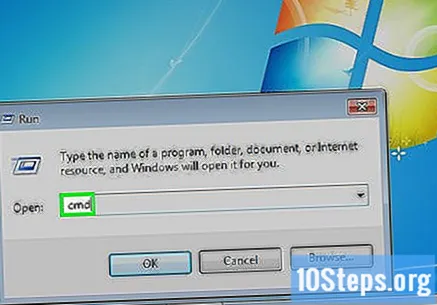
Napíš to Pomoc, za ktorým nasleduje príkaz. Napríklad ak sa chcete dozvedieť viac o príkaze "mkdir", napíšte pomôž mkdir a stlačte tlačidlo ↵ Zadajte. Ďalšie informácie sa zobrazia nižšie.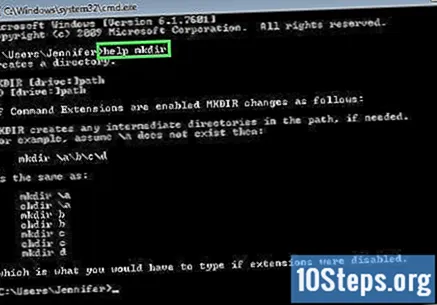
Skontrolujte zobrazené informácie. Zobrazené údaje sa líšia podľa zložitosti príkazu. Informácie v príkaze „help“ vám môžu povedať iba to, ako správne naformátovať príkaz, alebo poskytnúť informácie o tom, ako pomocou neho získať viac funkcií.